第三节 固定资产日常管理
一、资产的增加与减少
(一)资产的增加
资产的增加操作也称为“新卡片录入”,固定资产采用计算机进行管理后,企业资产增加的情况可通过“资产增加”操作录入系统。
资产是选择“原始卡片录入”,还是选择“资产增加”录入,取决于资产的开始使用日期,只有当开始使用日期的期间等于录入期间时,才能选择“资产增加”录入。
操作步骤如下。
(1)单击“日常操作”或选择菜单“卡片→资产增加”。
(2)屏幕出现“资产类别选择”界面,选择要录入的卡片所属的资产类别。
(3)确定后,屏幕显示处于编辑状态的卡片,资产的开始使用日期的年份和月份不能修改。
(4)录入或参照选择录入各项目的内容。
(5)资产的主卡片录入后,单击其他标签页,输入附属设备及其他信息。录入结果如图7-11所示。

图7-11 资产的增加
(6)单击“保存”按钮后,录入的卡片存入系统。
(7)因为是资产增加,该资产需要入账,所以可执行制单功能。选择菜单“处理→制单”,制作该资产的记账凭证。
(二)资产的减少
减少资产只有当账套已开始计提折旧后方可使用,否则减少资产只能通过删除卡片来完成。资产在使用过程中,总会由于各种原因,如毁损、出售、盘亏等,使资产退出企业,对该部分资产的操作称为资产减少。固定资产系统提供的资产减少功能,可进行资产减少的批量操作,从而方便地进行一批资产的同时清理工作。
资产减少的操作步骤如下。
(1)单击“卡片”菜单,选择“资产减少”。
(2)选择要减少的资产,有以下两种方法。
①如果减少的资产较少或没有共同点,则通过输入“资产编号”或“卡片号”,然后单击“增加”,将资产添加到资产减少表中。
②如果减少的资产较多并且有共同点,则通过单击“条件”按钮,屏幕显示的界面与卡片管理中自定义查询的条件查询界面一样,输入一些查询条件,将符合该条件集合的资产挑选出来进行减少。
(3)在表内输入资产减少的信息,包括减少日期、减少方式、清理收入、清理费用、清理原因等内容。系统根据用户选择的减少方式的不同可将这些栏目设置为可选项或不可选项,对于可选选项则需输入相关信息。如果当时清理收入和费用还不知道,可以在以后的卡片附表“清理信息”中输入。
(4)单击“确定”按钮,即可完成对该批资产的减少。
二、资产变动
资产在使用过程中,可能会调整卡片上的一些项目,此类变动必须留下原始凭证,这样制作的原始凭证称为变动单,该类资产的变动包括原值变动、部门转移、使用状况变动、使用年限调整、折旧方法调整、净残值(率)调整、工作总量调整、累计折旧调整、资产类别调整、变动单管理。对于其他项目的修改,如名称、编号、自定义项目等的变动可直接在卡片上进行。
(一)原值变动
资产在使用过程中,原值的增、减有以下五种情况:
①根据国家规定对固定资产重新估价;
②增加补充设备或改良设备;
③将固定资产的一部分拆除;
④根据实际价值调整原来的暂估价值;
⑤发现原记录固定资产价值有误。
本系统原值发生变动可通过原值增加和原值减少来实现。
例7-7
增加资产的原值。一车间的机床根据国家规定重新估价,新价值为235 480.00元,卡片上的原值为215 480.00元,增加了20 000元,该固定资产卡片的编号是“00001”,则其资产原值变动的操作步骤如下。
(1)单击“日常操作”选择“原值增加”,或从“卡片”菜单中选择“变动单”,然后选择“原值增加”,屏幕显示原值增加变动单界面。
(2)输入卡片编号“00004”、资产的名称、开始使用日期、规格型号、变动的净残值率、变动前净残值。变动前原值自动列出。
(3)输入增加金额20 000元,参照选择币种,汇率自动显示。系统自动计算出变动的净残值、变动后原值、变动后净残值。
(4)如果缺省的“变动的净残值率”或“变动的净残值”不正确,可手工修改其中的一个,另一个自动计算。
(5)输入变动原因为“重估增值”。
(6)单击“保存”按钮,即完成对该变动单操作。卡片上相应的项目(原值、净残值、净残值率)根据变动单而改变。
(二)部门移转
资产在使用过程中,因内部调配而发生的部门变动,如果不对其处理,将会影响到部门的折旧计算。
例7-8
将财务处的计算机转入行政中心,该卡片编号为“00002”,则部门转移的操作步骤如下。
(1)单击“日常操作”选择“部门转移”,或从“卡片”菜单中选择“变动单”,然后选择“部门转移”,屏幕显示部门转移变动单界面,如下图所示。
(2)输入卡片编号“00002”,系统自动列出资产的名称、开始使用日期、规格型号、变动前部门、存放地点。
(3)参照选择或直接输入变动后的使用部门为“财务处”。
(4)输入变动原因为“因工作需要调拨”。
(5)单击“保存”按钮,即完成该变动单操作。卡片上相应的项目(使用部门、存放地点)根据变动单而改变。
(三)资产使用状况的调整
资产在使用过程中,资产使用状况的变化会影响到设备折旧的计算。使用状况分在用、未使用、不需用、停用、封存五种。
例7-9
财务部的“02001”号固定资产因损坏无法使用,其使用状况由“在用”转为“不需用”,则其资产使用状况的调整的操作步骤如下。
(1)单击“日常操作”,选择“使用状况调整”,或从“卡片”菜单中选择“变动单”,然后选择“使用状况调整”,屏幕显示“固定资产变动单”界面。
(2)输入卡片编号“02001”,系统自动列出资产的名称、开始使用日期、规格型号、变动前使用状况。
(3)参照选择输入变动后的使用状况为“不需用”。
(4)输入变动原因为“损坏无法修复”。
(5)单击“保存”按钮,即完成该变动单操作。卡片上的使用状况根据变动单而改变。
固定资产的变动除了原值变动、部门转移、使用状况变动外,还有使用年限调整、折旧方法调整、净残值(率)调整、工作总量调整、累计折旧调整、资产类别调整、变动单管理等,这些固定资产项目的变动操作与前面介绍的变动操作方法类似,故可参照进行。
三、折旧处理
自动计提折旧是系统的重要功能之一。系统每期计提折旧一次,根据录入系统的资料自动计算各项资产的折旧,并自动生成折旧分配表,然后制作记账凭证,将本期的折旧费用自动登账。
影响折旧率的因素有:原值、累计折旧、净残值(率)、折旧方法、使用年限、使用状况。由于在使用过程中,上述因素可能产生变动(也就是前面所讲到的变动单),这样它们发生变动调整后就应遵循下面一些原则。
(1)系统采用直线法计算折旧时总是以净值作为计提原值,以剩余使用年限作为计提年限计算折旧,充分体现了平均分摊的思想(平均年限法(一)除外)。
(2)本系统发生与折旧计算有关的变动后,加速折旧法在变动生效的当期以净值作为计提原值,以剩余使用年限作为计提年限计算折旧,以前修改的月折旧额或单位折旧的继承值无效。直线法仍以原公式进行计算(因公式中已考虑了价值变动和年限调整)。
(3)当发生原值、累计折旧、净残值(率)调整时,当月计提的折旧额不变,下月按变化后的值计算折旧。
(4)当折旧方法、使用年限、工作总量调整后,当月按调整后的值计算折旧。
(5)使用状况调整时,当月按调整前的数据判断是否计提折旧,即使用状况调整在下月有效。
(6)本系统各种变动后计算折旧采用未来适用法,不自动调整以前的累计折旧,采用追溯适用法的企业只能手工调整累计折旧。
(7)部门转移和类别调整后,当月计提的折旧分配到变动后的部门和类别。
(8)当月折旧和计提原值的汇总分配到变动后的部门和类别。
(一)录入工作量
企业选择了工作量计提折旧,为了准确计算本月折旧,应先将使用工作量法计提折旧的固定资产当月发生的工作量录入,否则该类固定资产将不被计提折旧。
当账套内的资产使用工作量法计提折旧时,每月计提折旧前必须录入资产当月的工作量,这可以通过工作量录入功能来实现。
录入工作量的操作步骤如下。
(1)选择菜单“处理→工作量”,显示的是登录当月需要的计提折旧,并且折旧方法是工作量法的所有固定资产的工作量信息。
(2)如果本月是最新的未结账的月份,该表可编辑,输入本月工作量。当某些资产的本月工作量与上月相同时,可选中该区域,单击“继承上月工作量”,利用此方法也可以录入本月工作量。累计工作量显示的是截止本次工作量输入后的资产累计工作量。
(3)单击“保存”按钮,即完成工作量录入工作。
(二)计提折旧
执行此功能,系统将自动计提各个资产当期的折旧额,并将当期的折旧额自动累加到累计折旧项目中。计提折旧的操作方法:单击“折旧计提”,屏幕出现一些提示对话框,确认这些对话框,屏幕出现计提折旧过程界面,直到地折旧计提完毕,然后可以查看“折旧清单”窗口和“折旧分配表”窗口,如图7-12所示。
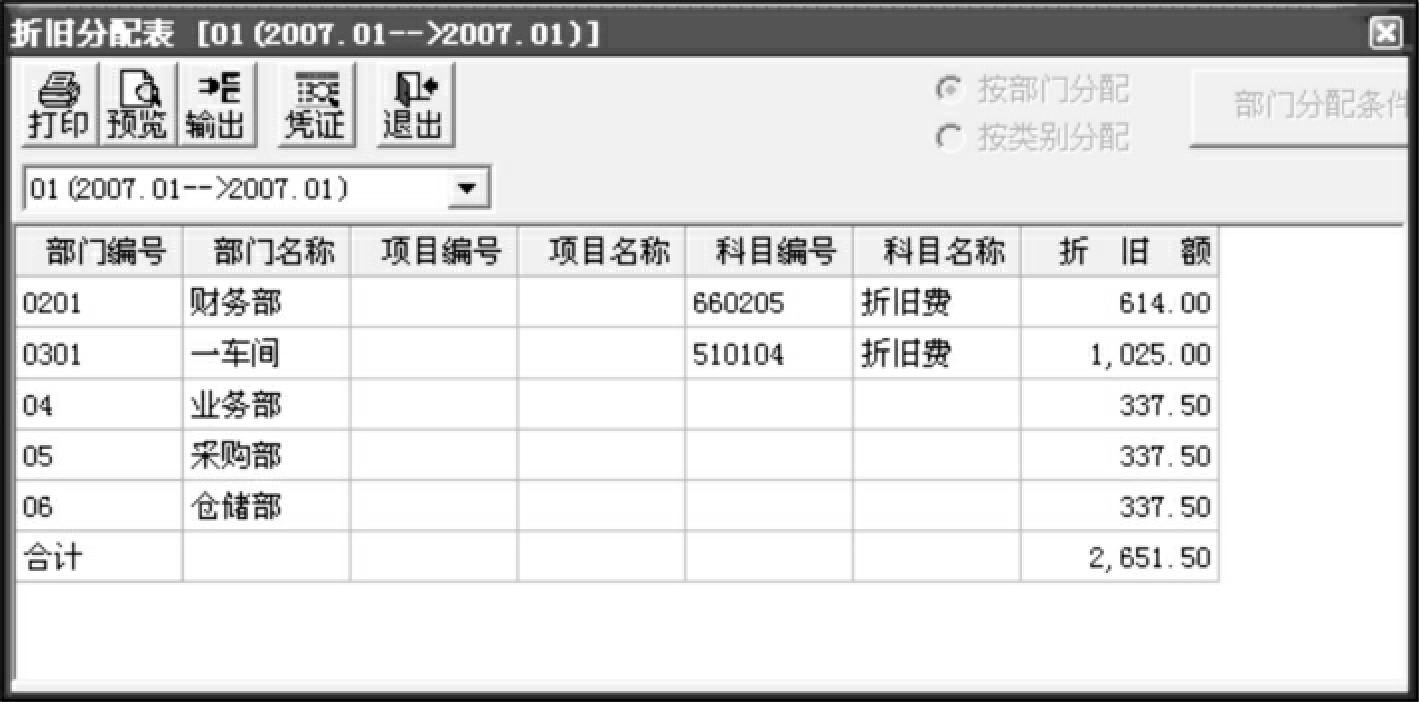
图7-12 “折旧分配表”窗口
单击“折旧清单”窗口右下角下拉框可选择查看各期间折旧清单,包括全年的数额。折旧分配可按类别或部门分配,如图7-13所示。
折旧后的相关数据还可通过“处理\折旧清单”来查询。

图7-13 计提折旧
本系统在一个期间可以多次计提折旧,每次计提折旧后,只是将计提的折旧累加到月初的累计折旧中,不会重复累计。
如果上次计提折旧已制单,并传递到账务系统,则必须删除该凭证后才能重新计提折旧。
计提折旧后,如果又对账套进行了影响折旧计算或分配的操作,那么必须重新计提折旧,否则系统不允许结账。
如果自定义的折旧方法中月折旧率或月折旧额出现负数,系统将自动终止计提。
折旧分配表是编制记账凭证和计提折旧额分配到成本和费用的依据。何时能生成折旧分配凭证是在系统初始化或在“选项”窗口的折旧分配汇总周期选项中确定的。如果选定的一个月,则每期计提折旧后自动生成折旧分配表;如果选定的是三个月,则只有到3的倍数的期间,即第3、6、9、12期间计提折旧后才自动生成折旧分配凭证。
四、生成凭证
系统计提折旧后,自动生成折旧分配表。折旧分配表是制作记账凭证并将折旧费用入账的依据。所谓制单即生成记账凭证。
(一)生成记账凭证
固定资产系统和账务系统之间存在着数据的自动传输,该传输通过制作传送到账务的凭证来实现。本系统需要制单或修改凭证的情况包括:资产增加(录入新卡片)、资产减少、卡片修改(涉及原值或累计折旧时)、资产评估(涉及原值或累计折旧变化时)、原值变动、累计折旧调整、折旧分配。在上述变动单完成后,如果在“选项”中设置了“立即制单”,则自动调出不完整凭证以供修改;如果在选项部分设置的是“不立即制单”,则可单击“处理”菜单,选择“凭证”,屏幕显示不完整凭证以供修改。
制作凭证必须保证借方和贷方的合计数与原始单据的数值是相等的。如增加资产制作凭证,增加资产的原值为10 000元,则合法的凭证的借方和贷方合计必须等于10 000元。利用折旧分配表制作凭证时,该表中所有缺省的借、贷方的数据不允许修改,所有缺省的科目(从卡片得到)不能修改,不能增加、删除分录。
另外,系统提供了批量制单功能,以前在变动单发生变化时,没有制单的业务,可通过此功能一次性完成。批量制单功能可同时将一批需制单业务连续制作凭证,并传输到账务系统,避免了多次制单的烦琐。对于应制单而当时没有制单的业务,系统将其自动排列在批量制单表中,表中列出应制单而没有制单的业务发生的日期、类型、原始单据号,缺省的借方、贷方科目和金额,以及制单选择标志。
制作记账凭证的操作步骤如下。
(1)选择菜单“处理→批量制单”,显示“批量制单”界面,表中列出截止到本次制单操作所有本系统应制单而没有制单的业务。
(2)进行制单选择,选中的业务将连续制作凭证,一个业务(图中显示为一行)制作一张凭证,如图7-14所示。
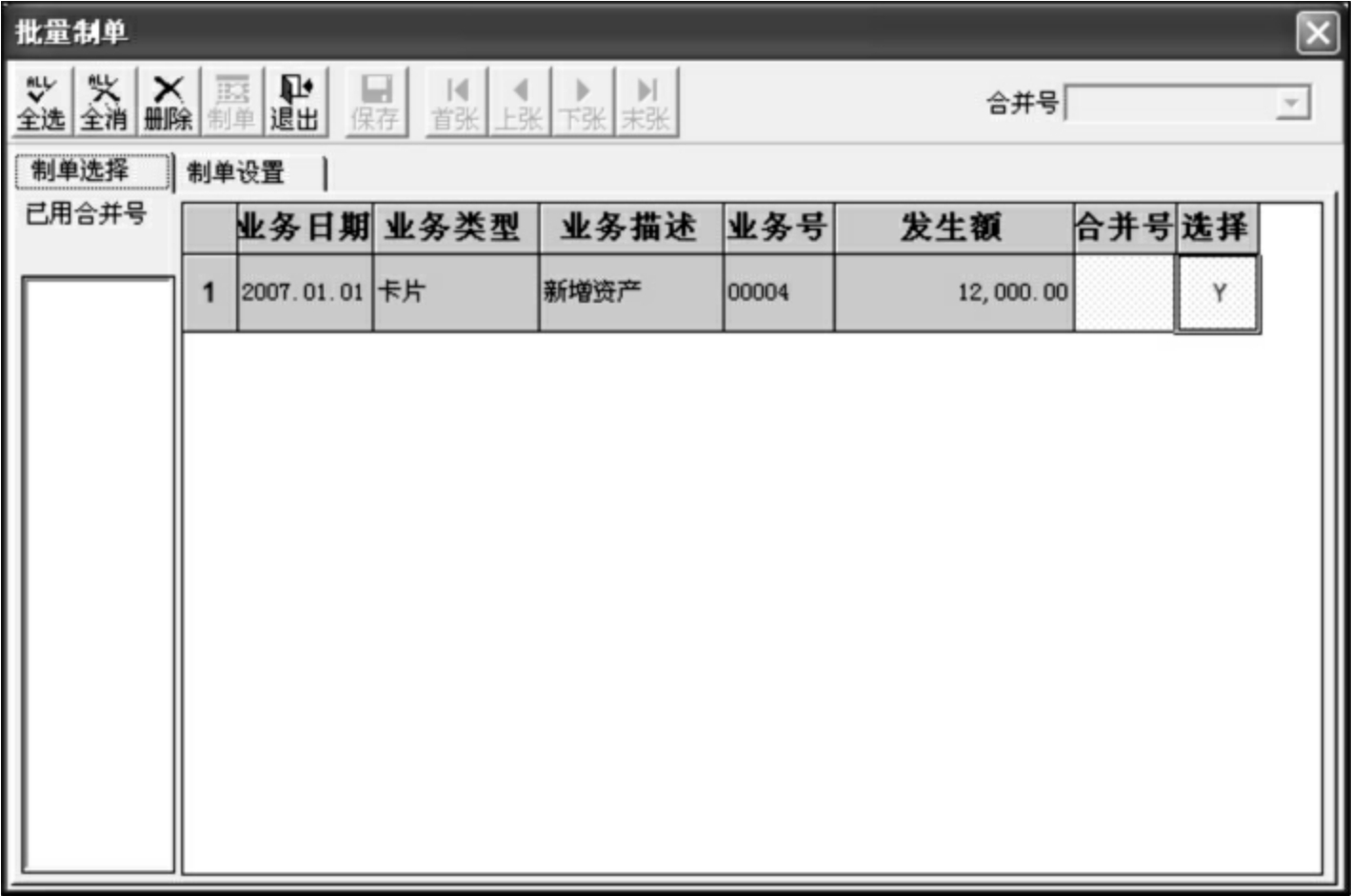
图7-14 制作记账凭证
(3)切换到“制单设置”,对相关业务进行科目设置,输入生成凭证所需的科目。
(4)单击“制单”按钮后的操作与制作记账凭证类似,图7-15为生成的记账凭证。

图7-15 生成的记账凭证
制单完毕,批量制单表为空。
(二)查询、修改、删除凭证
本系统制作的记账凭证,可通过凭证查询功能进行查看和删除。
选择菜单“处理→凭证查询”,显示出系统制作的已传输到账务系统的所有凭证的列表,双击任一行,可查看该凭证。
对于本系统制作的已传送到账务系统的凭证的修改和删除,只能在本系统进行,账务系统无权删除和修改本系统制作的凭证。
已制作的凭证要修改金额(如修改卡片的原值或累计折旧,修改评估单使原值或累计折旧的评估前、后差额发生变化)时,本系统不能无痕迹修改,必须对凭证做相应的处理,如删除或做红字对冲后,才允许无痕迹修改。
如果要删除已制作凭证的卡片、变动单、评估单,或进行重新计提、分配折旧、恢复资产减少等操作,必须先删除相应的凭证,否则系统将禁止进行这些操作。
修改本系统的凭证时,能修改的内容仅限于摘要,系统缺省分录的金额是与原始单据相关的,不能修改。由固定资产系统生成的凭证可在“凭证查询”中查找,如图7-16所示。

图7-16 凭证的查询
五、月末处理
(一)对账
对账的目的是保证系统账套的固定资产数值和账务系统中固定资产科目的数值相等,而两个系统的资产价值是否相等,是通过执行本系统提供的对账功能来实现的,对账操作不限制执行的时间,任何时候均可进行对账。在执行月末结账时,系统自动对账一次,给予出对账结果,并根据初始化或选项中的设置,确定不平情况下是否允许结账。图7-17所示为固定资产与账务系统对账结果显示。
只有系统初始化或选项中设置了与账务对账,本功能才可使用。

图7-17 月末对账
(二)月末结账
每月月底手工记账结转的过程,电算化处理也应该体现这一过程,因此本系统提供月末结账功能。月末结账每月进行一次,结账后当期的数据不能修改。
月末结账的操作方法:选择菜单“处理→月末结账”,系统出现提示界面,提示结账时要注意的事项,认真阅读并确认各项工作完成无误后,单击“确定”按钮,系统就开始月末结账,最后系统提示“月末结转成功完成!”,即完成了月末结账工作。图7-18为固定资产月末结账过程中的提示信息。

图7-18 月末结账
如果必须修改结账前的数据,只有通过使用“恢复结账前状态”功能来返回修改。
免责声明:以上内容源自网络,版权归原作者所有,如有侵犯您的原创版权请告知,我们将尽快删除相关内容。















